USB-schrijfbeveiliging in- of uitschakelen op Windows 10
USB-schrijftoegang(USB Write) of USB-schrijfbeveiliging(USB Write) is de beveiligingsfunctie die kan worden ingeschakeld voor elke USB-gegevensopslag(USB Data) . Het belangrijkste doel van het inschakelen van USB - schrijftoegang is om de integriteit van USB -gegevensopslag te behouden. In dit bericht laten we u zien op welke manieren u USB-schrijftoegang(USB Write) op Windows 10 kunt in- of uitschakelen .
Door Schrijfbeveiliging in te schakelen , worden de gegevens op de schijf niet gewijzigd. Zo kan het een virusaanval op USB-gegevensopslag(USB Data) of ongeoorloofde toegang tot/kopiëren van bestanden van Windows 10 OS naar een USB -station door pc-gebruikers voorkomen.
Er zijn twee soorten schrijfbeveiliging(Write) beschikbaar voor USB -drives, namelijk:
- Hardwarematige schrijfbeveiliging.
- Software schrijfbeveiliging.
Hardwarematige(Hardware) schrijfbeveiliging is meestal beschikbaar in de kaartlezer of diskettes. Bij hardware-schrijfbeveiliging is er een mechanische schakelaar aan de zijkant van de kaartlezer, bij floppy is er een zwart verschuifbaar blok in de linkerbenedenhoek. Zodra deze schakelaar wordt overgehaald, wordt de schrijfbeveiliging ingeschakeld. Schuif de schakelaar naar beneden om uit/uit te schakelen.
In dit bericht gaan we kijken hoe u USB-schrijftoegang(USB Write) kunt in- of uitschakelen met behulp van de softwaremethode.
Schakel USB-schrijfbeveiliging(USB Write Protection) in of uit op Windows 10
U kunt USB-schrijfbeveiliging(USB Write Protection) op Windows 10 op twee manieren in- of uitschakelen via:
- Register-editor
- Editor voor lokaal groepsbeleid
Laten we eens kijken naar de stappen die betrokken zijn bij elke methode.
1] USB-schrijfbeveiliging in-(Off USB Write Protection) of uitschakelen(Turn) via Register-editor(Registry Editor)
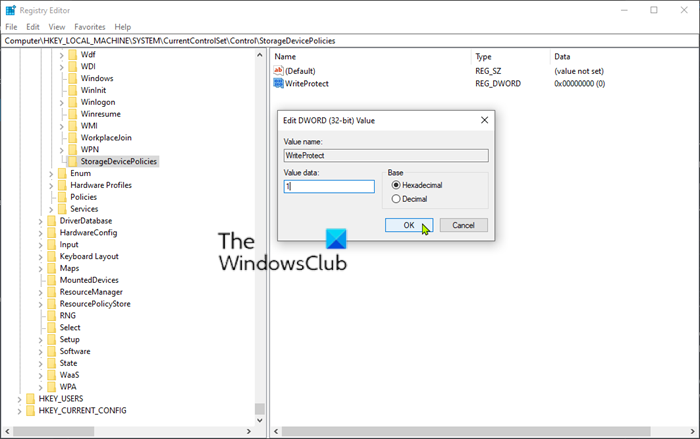
Dit is een registerbewerking, dus het wordt aanbevolen dat u een back-up van het register(back up the registry) maakt of een systeemherstelpunt maakt voor het geval de procedure fout gaat. Nadat u de nodige voorzorgsmaatregelen heeft genomen, kunt u als volgt te werk gaan:
- Druk op de Windows-toets (Windows key) + R om het dialoogvenster Uitvoeren op te roepen.
- Typ regedit(regedit) in het dialoogvenster Uitvoeren en druk op Enter om de Register-editor te openen(open Registry Editor) .
- Navigeer of spring naar het registersleutelpad hieronder:
HKEY_LOCAL_MACHINE\SYSTEM\CurrentControlSet\Control
- Klik in het linkerdeelvenster met de rechtermuisknop op de Control- toets en kies New > Key en noem het StorageDevicePolicies en druk op Enter.
- Klik nu op StorageDevicePolicies.
- Klik in het rechterdeelvenster met de rechtermuisknop op een lege ruimte en kies New > DWORD (32-bits) waarde(Value) en noem het als WriteProtect en druk op Enter.
- Dubbelklik vervolgens op WriteProtect om de eigenschappen ervan te bewerken.
- Voer 1 in het vak Waardegegevens(Value) in en druk op Enter om de wijziging op te slaan.
- Start de pc opnieuw op om de wijzigingen door te voeren.
Dat is het. U hebt met succes schrijfbeveiliging(Write Protection) voor USB - drives ingeschakeld via de register-editor.
Als u de schrijfbeveiliging(Write Protection) wilt uitschakelen , opent u de register-editor en navigeert of springt u naar de onderstaande locatie.
HKEY_LOCAL_MACHINE\SYSTEM\CurrentControlSet\Control\StorageDevicePolicies
Klik in het rechterdeelvenster met de rechtermuisknop op de WriteProtect - sleutel en selecteer Verwijderen(Delete) .
Start de pc opnieuw op om de wijzigingen door te voeren.
Lezen(Read) : Kan USB-drive niet formatteren(Can’t format USB Drive) .
2] Schakel (Enable)USB-schrijfbeveiliging(USB Write Protection) in of uit via de Editor voor lokaal groepsbeleid(Local Group Policy Editor)
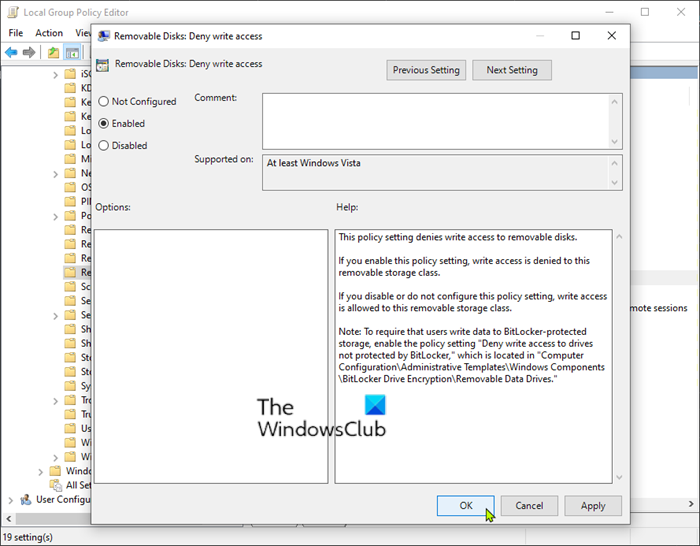
Ga als volgt te werk om USB-schrijfbeveiliging(USB Write Protection) via de Editor voor lokaal groepsbeleid(Local Group Policy Editor) in of uit te schakelen :
- Druk op de Windows key + R om het dialoogvenster Uitvoeren op te roepen.
- Typ gpedit.msc(gpedit.msc) in het dialoogvenster Uitvoeren en druk op Enter om de Groepsbeleid-editor te openen(open Group Policy Editor) .
- Navigeer in de Editor voor lokaal groepsbeleid(Local Group Policy Editor) in het linkerdeelvenster naar het onderstaande pad:
Computer Configuration > Administrative Templates > System > Removable Storage Access
- Blader in het rechterdeelvenster en zoek het beleid Verwisselbare schijven: schrijftoegang weigeren(Removable Disks: Deny Write access) .
- Dubbelklik(Double-click) op het beleid om de eigenschappen ervan te bewerken.
- Stel in het venster met beleidseigenschappen het keuzerondje in op Ingeschakeld(Enabled) .
- Klik op Toepassen(Apply) > OK om de wijzigingen op te slaan.
- U kunt nu de Editor voor lokaal groepsbeleid(Local Group Policy Editor) afsluiten .
- Druk vervolgens op de Windows key + R , typ cmd en druk op Enter om de (Enter)opdrachtprompt(Command Prompt) te openen .
- Voer(Input) de onderstaande opdracht in en druk op Enter .
gpupdate /force
Nadat het beleid is bijgewerkt, start u uw computer opnieuw op om de wijzigingen door te voeren.
Verwijderen(Remove) : Media is tegen schrijven beveiligd(Media is Write Protected) bericht.
Dat is het. U hebt schrijfbeveiliging(Write Protection) voor USB - drives ingeschakeld via de Editor voor lokaal groepsbeleid(Local Group Policy Editor) .
Als u de schrijfbeveiliging wilt uitschakelen , herhaalt u de bovenstaande stappen, maar voor het beleid stelt u het keuzerondje in op Uitgeschakeld(Disabled) of Niet geconfigureerd(Not Configured) .
I hope you find this post useful!
TIP : USB-schrijfbeveiliging(USB Write Protect) is een gratis tool waarmee u USB -schrijfbeveiliging met één klik kunt in- of uitschakelen.
Related posts
Schrijfbeveiliging voor schijf in- of uitschakelen in Windows 10
Verwisselbare opslagklassen en toegang uitschakelen in Windows 10
Beperk USB-toegang tot Windows 10-computer met Ratool
Met USB Disk Ejector kunt u snel USB-apparaten verwijderen in Windows 10
Hoe USB naar NTFS te formatteren in Windows 10
Een opstartbare USB met Windows 10 maken op Mac voor pc
Schakel USB Selective Suspend-instelling uit in Windows 10
Configureer en gebruik YubiKey Secure Login voor lokaal account in Windows 10
USB-apparaat werkt niet in Windows 10 [OPGELOST]
Wat is het activeringspakket in Windows 10
Fix USB-tethering werkt niet in Windows 10
Verwijder media is tegen schrijven beveiligd bericht in Windows 11/10
Fix USB Device Descriptor-fout in Windows 10
Hoe installeer ik Windows 11 & Windows 10 op een USB-station (Windows To Go)
Opstartbare USB-drive kopiëren of klonen in Windows 10
Een opstartbare USB met Windows 10 maken op Mac
Beveiligingen voor functie-updates uitschakelen op Windows 10
Hoe de Windows Defender-beveiligingsgeschiedenis in Windows 10 te wissen
Hoe maak je een Windows 10 installatie USB-stick?
Hoe maak je een USB Windows 10 herstelschijf? -
